Аппле забрањује апликације као што су емулатори и историја међуспремника на вашем иПхоне-у, али постоји паметан начин да се ове апликације учитају без бекства из затвора.
Званична Апп Сторе је једини начин на који Аппле жели да добијете апликације на иПхоне-у. Ако постоји апликација која се не уклапа у строга правила компаније Аппле, она се уопште не налази у Апп Сторе-у.
Аппле стриктно забрањује неколико категорија апликација. Емулатори — апликације које играју игре са старих конзола попут Нинтендо Ентертаинмент Систем и ГамеБои — забрањени су. Порнографија такође није дозвољена. Функције широм система као што су менаџери међуспремника — који су веома популарни и уједначени можете преузети на Мац Апп Сторе-у — нису дозвољени на иПхоне-у. (Мој омиљени је Мацци.)
Међутим, то не значи да је немогуће набавити ове врсте апликација. Можете инсталирати алтернативну Апп Сторе за иПхоне под називом АлтСторе управо сада уз помоћ Мац-а или ПЦ-а. Уз АлтСторе, можете да инсталирате верботен апликације као што су емулатори и историја међуспремника, а да не направите јаилбреакинг вашег иПхоне-а.
Како учитати апликације на иПхоне и иПад без бекства из затвора
Тренутно је АлтСторе користан за бочно учитавање ограниченог броја апликација, углавном емулатора и менаџера међуспремника.
Уместо да купујете нове игре из Апп Сторе-а или плаћате за Аппле Арцаде, можете да користите АлтСторе да играте своје омиљене класике директно на свом иПхоне-у.
Са емулатором можете да играте било коју стару игру у покрету, где год да се налазите. Не само стари класични системи попут СНЕС, Генесис или ПлаиСтатион — можете чак и емулирати новије конзоле као што је ГамеЦубе са делфин анд тхе Нинтендо ДС са ДраСтиц. (Емулатори су се показали популарним на Андроиду, где корисници могу слободно да их преузму из Гоогле Плаи продавнице.)
Док су емулатори забавни, менаџери међуспремника су популарни алати за продуктивност. Када радите ствари попут писања белешке или е-поште, попуњавања онлајн образаца или обављања посла у кратком року, можда ћете морати да копирате и налепите информације, текстове или УРЛ адресе све заредом. Нажалост, иПхоне вам омогућава да копирате само једну по једну ствар, тако да ако копирате нешто што вам је потребно, морате поново да га пронађете.
Менаџери међуспремника могу да реше овај проблем. Они чувају историју онога што копирате, тако да можете копирати три одвојене ствари заредом из Сафарија и све их налепити у Маил или Мессагес, на пример.
Преузмите менаџере међуспремника, емулаторе и још много тога
Уз АлтСторе, можете лако да преузмете алтернативне апликације као што је Цлип, менаџер међуспремника; Делта, емулатор за гомила класичних система; УТМ, потпуна виртуелна машина за покретање Виндовс-а; горе поменути Долпхин ГамеЦубе и Вии емулатор; и Флицаст, Дреамцаст емулатор.
Како то функционише? Долази у два дела: АлтСервер, алатка која ради на вашем Мац-у или ПЦ-у; анд АлтПродавница, алтернативна продавница апликација за ваш телефон.
Аппле-ов алат за програмирање Ксцоде омогућава свакоме да направи апликацију и инсталира је на иПхоне. То је рупа која омогућава АлтСерверу да користи ваш Аппле ИД да би сертификовао апликацију и инсталирао АлтСторе на ваш уређај.
У АлтСторе програмеру Речи Рајлија Тестута, АлтСервер превари ваш иПхоне да помисли да сте сами направили АлтСторе. АлтСервер такође игра неопходну улогу у омогућавању преузимања апликација на АлтСторе притиском на дугме, баш као и Апп Сторе.
Инсталирајте АлтСторе на иПхоне
Да бисте искористили ову алтернативну продавницу апликација, не морате да се петљате са Ксцоде-ом или гњавите са правима апликација. У ствари, инсталирање АлтСторе-а је једноставно и поједностављено.
Да бисте инсталирали АлтСторе, требаће вам:
- иПхоне или иПад
- Мац или ПЦ
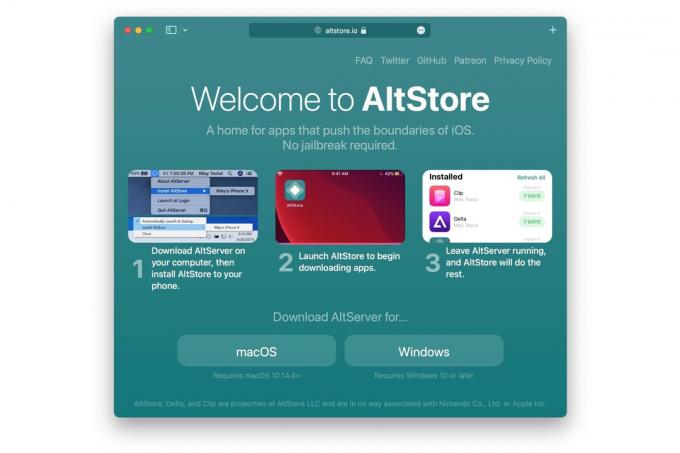
Снимак екрана: Д. Грифин Џонс/Култ Мака
Прво преузмите АлтСервер са веб странице. Доступан је за мацОС 10.14 Мојаве и новије верзије или Виндовс 10 и 11.
Упутства за Мац су испод; кликните овде да бисте прешли на упутства за Виндовс.
Инсталирајте АлтСервер на Мац
Кликните мацОС да преузмете АлтСервер. Отвори свој Преузимања фолдер и отворите датотеку алтсервер.зип. То ће створити АлтСервер апликација.
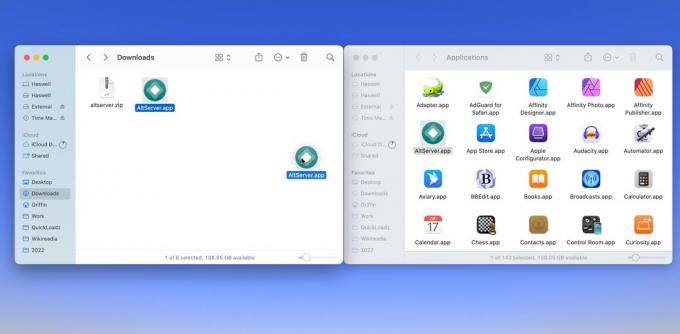
Снимак екрана: Д. Грифин Џонс/Култ Мака
У новом прозору (⌘Н), отвори свој Апликације фасцикла (⇧⌘А) и превуците АлтСервер преко да га инсталирате.
Дупли клик АлтСервер и кликните Отвори да га покрене. АлтСервер ће се појавити као заобљена икона дијаманта на траци менија вашег Мац-а.
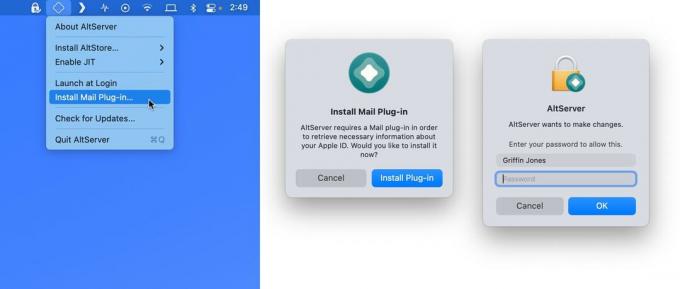
Снимак екрана: Д. Грифин Џонс/Култ Мака
Кликните на мени АлтСервер, изаберите Инсталирај додатак за пошту… и кликните Инсталирајте Плуг-ин из искачућег менија. Од вас ће се тражити да унесете своју Мац лозинку.
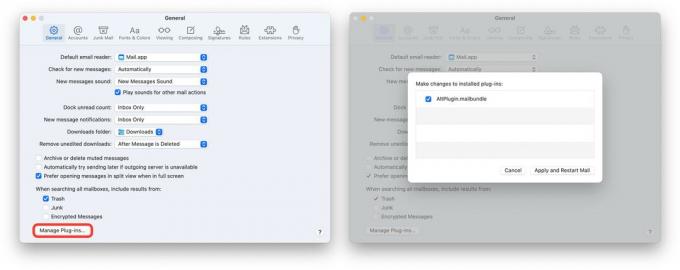
Снимак екрана: Д. Грифин Џонс/Култ Мака
Следеће, одустани Маил.апп ако га покренете и поново га отворите. Иди на Маил > Преференцес (⌘,) > Генерал и кликните Управљајте додацима… на дну. Означите поље поред АлтПлугин.маилбундле и кликните Дозволи приступ када то буде затражено.
На крају, кликните Примените и поново покрените пошту. Двапут проверите да ли је ово функционисало кликом на икону АлтСервер. Ако каже „Деинсталирајте додатак за пошту…" Успело је.
Или инсталирајте АлтСервер на Виндовс
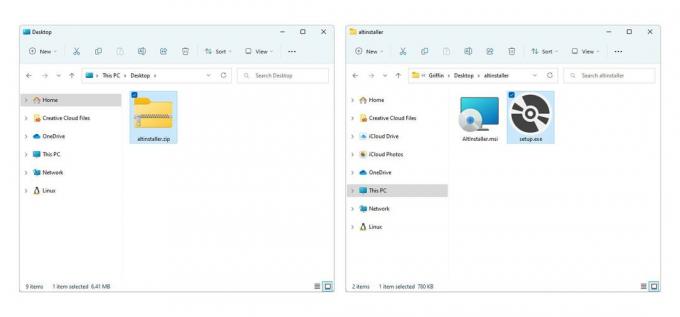
Снимак екрана: Д. Грифин Џонс/Култ Мака
Ако имате рачунар, идите на Веб локација АлтСторе и кликните Виндовс. Отвори свој Преузимања фолдер и отворите датотеку алтинсталлер.зип. Покренути сетуп.еке програм.

Снимак екрана: Д. Грифин Џонс/Култ Мака
Програм за подешавање ће вас питати где желите да га инсталирате. Можете само да кликнете Следеће > Следеће > Следеће кроз овај процес. Можда ће бити затражено да унесете своју лозинку. Инсталација би требало да траје само неколико секунди.
Кликните на дугме Старт (⊞) и тип АлтСервер лансирати.
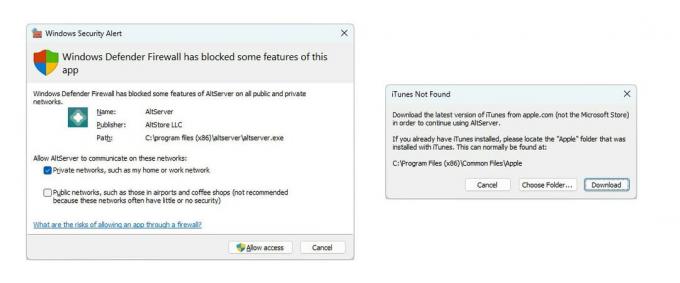
Снимак екрана: Д. Грифин Џонс/Култ Мака
Можда ћете добити упозорење на заштитни зид. АлтСервер треба да се повеже на интернет да би радио. Кликните Дозволи приступ и унесите своју лозинку ако се то од вас затражи.
АлтСервер вас такође може упозорити да немате исправно инсталиран иТунес или иЦлоуд. АлтСторе ради само ако преузмете иТунес и иЦлоуд са Аппле-ове веб локације; не ради ако преузмете иТунес и иЦлоуд из Мицрософт Сторе-а.
Ако добијете ово упозорење, идите на Подешавања > Апликације > Инсталиране апликације. Деинсталирајте иТунес и преузмите га поново са овог линка овде, или преузмите иЦлоуд овде. Наставите када инсталирате ове програме и пријавите се. Кликните на икону АлтСервер у системској палети у доњем десном углу и кликните Близу, а затим га поново отворите.
Инсталирајте АлтСторе на иПхоне или иПад
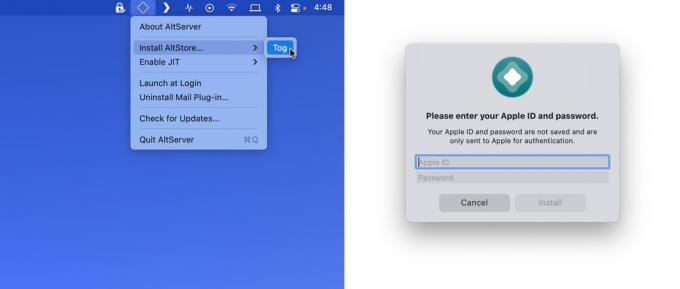
Снимак екрана: Д. Грифин Џонс/Култ Мака
Сада морате да инсталирате АлтСторе на свој иПхоне или иПад. Прво прикључите свој иПхоне или иПад на рачунар и откључајте га помоћу Тоуцх ИД-а, Фаце ИД-а или лозинке. Затим кликните на АлтСервер мени > Инсталирај АлтСторе… и изаберите уређај.
Унесите своју Аппле ИД адресу е-поште и лозинку и кликните Инсталирај. Не брините - ваша лозинка није сачувана; ово није а пхисхинг превара. АлтСторе је отвореног кода, тако да су други програмери проверили код како би били сигурни да не чини ништа сумњиво. (Напомена: Увек можете идентификовати пхисхинг превару тако што ћете намерно унети погрешно прво лозинку.)
Ако сте програмер и претходно сте инсталирали апликације на своје уређаје, можда ћете добити додатна искачућа упозорења да ће ваш сертификат програмера за тај одређени уређај бити ресетован. Ово нема разлога за бригу.
Ако добијете обавештење да је инсталација била успешна, златни сте! Сада можете да добијете емулаторе и историју међуспремника на свом иПхоне-у и нисте морали да правите бекство из затвора.
Затим отворите АлтСторе на свом уређају. Одатле можете да инсталирате Делта, Цлип и друге апликације само додиром на „Бесплатно“.
Потражите наредне чланке у којима ћемо покрити како да инсталирате игре на Делта и како да користите Цлип, менаџер клипборда.


